Сачувајте покренуте процесе у датотеку у оперативном систему Виндовс 10
Када покренете апликацију, оперативни систем креира процес за извршну датотеку апликације. Садржи програмски код и његову тренутну активност. Виндовс додељује посебан број познат као идентификатор процеса (ПИД) који је јединствен за сваки процес. Ако желите да проверите које апликације имате покренуте у датом тренутку, можете да сачувате листу покренутих процеса у датотеку.
Реклама
Чување покренутог процеса у датотеку није проблем када користите неки менаџер процеса треће стране. На пример, добро познати менаџер процеса из компаније Сисинтерналс, Процесс Екплорер, омогућава извоз листе покренутих апликација.
Изван кутије, Виндовс 10 нуди неколико алата за управљање процесима. Једини ГУИ алат је Таск Манагер, који долази са много практичних опција. Можете га користити да проверите које су апликације активне у датом тренутку:

Можете брзо копирати детаље за изабрани процес или услугу. види:
Како копирати детаље процеса из менаџера задатака у оперативном систему Виндовс 10
Међутим, ово не функционише када морате да копирате детаље за неколико или све процесе одједном. Менаџер задатака не дозвољава бирање више од једног реда у мрежи.
Да бисмо заобишли ово ограничење, можемо користити листа задатака, конзолна апликација која штампа листу покренутих процеса у прозору командне линије. Напомена: Неки процеси се покрећу као администратор (повишено). Предлажем вам да отворите повишену инстанцу командне линије да бисте покренули листа задатака апликација.
Да бисте сачували покренуте процесе у датотеку у оперативном систему Виндовс 10, урадите следеће.
- Отворите нову командну линију као администратор.
- Унесите следећу команду да бисте сачували листу покренутих процеса у датотеци:
листа задатака > "%усерпрофиле%\Десктоп\руннинг.ткт"
Промените назив датотеке и њену путању према вашим жељама.

- Пратећи горњи пример, добићете текстуалну датотеку под називом "руннинг.ткт" у фасцикли Десктоп. Садржаће листу тренутно покренутих процеса. Отворите га помоћу апликације за уређивање текста, нпр. Нотепад.

Савет: Листа задатака омогућава примену филтера на свој излаз. Следећа команда ће приказати процесе само за сесију 0:
листа задатака /фи "Сессион ек 0"
Покрени листу задатака са опцијом /? (листа задатака /?) да видите доступне опције.
Алтернативно, можете користити ПоверСхелл. Долази са посебним цмдлет-ом Гет-Процесс.
Сачувајте покренуте процесе у датотеку помоћу ПоверСхелл-а
- Отвори ПоверСхелл. Ако је потребно, покрените га као Администратор.
- Унесите команду
Гет-Процессда видите листу покренутих процеса.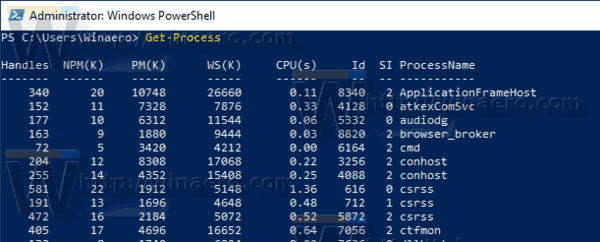
- Да бисте га сачували у датотеци, покрените команду:
Гет-Процесс | Путања ван датотеке "$Енв: кориснички профил\Десктоп\руннинг.ткт"
- Ово ће креирати нову текстуалну датотеку "руннинг.ткт" у фасцикли на вашој радној површини.
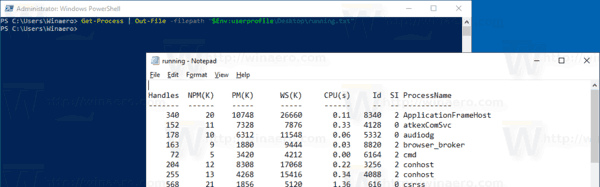
То је то.
Повезани чланци:
- Како убити процес у оперативном систему Виндовс 10
- Шта је процес регистра у оперативном систему Виндовс 10
- Како пронаћи који корисник покреће процес у оперативном систему Виндовс 10
- Како променити приоритет процеса у оперативном систему Виндовс 10
- Погледајте имена и вредности променљивих окружења за процес у оперативном систему Виндовс 10
- Како да видите да ли је процес 32-битни на картици Детаљи у Таск Манагер-у
- Како брзо завршити процес помоћу Таск Манагер-а у оперативном систему Виндовс 10


